Часто причиной этой ошибки являются поврежденные временные файлы.
- Вы можете столкнуться с ошибкой временной папки на вашем ПК при запуске установочного файла или удалении приложения.
- Ошибка может возникать из-за повреждения временных файлов во временной папке и неправильных настроек временной папки.
- Удаление временных файлов и выполнение чистой загрузки может исправить ошибку.
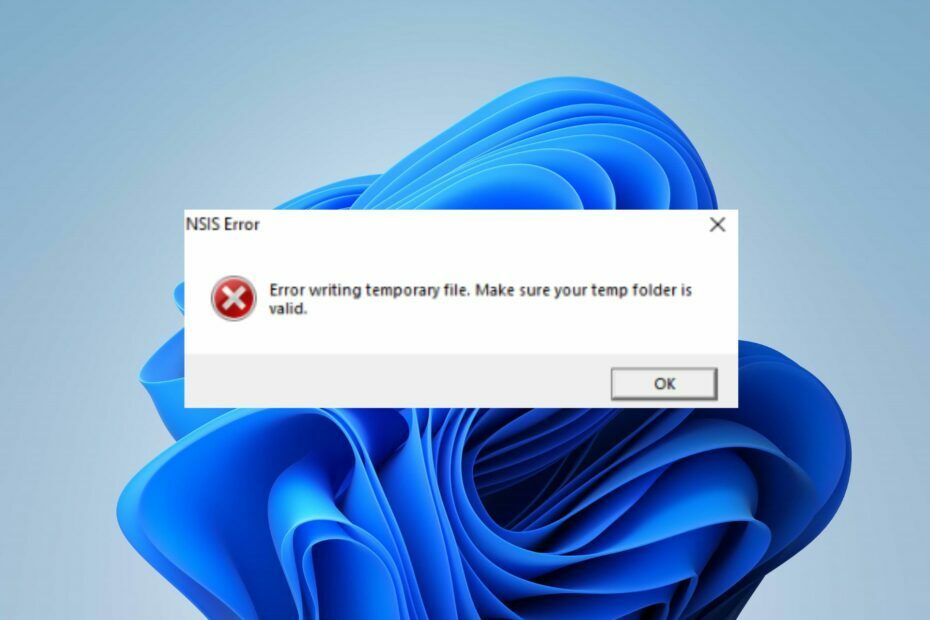
ИксУСТАНОВИТЕ, НАЖИМАЯ НА СКАЧАТЬ ФАЙЛ
Это программное обеспечение исправит распространенные компьютерные ошибки, защитит вас от потери файлов, вредоносного ПО, аппаратного сбоя и оптимизирует ваш компьютер для достижения максимальной производительности. Исправьте проблемы с ПК и удалите вирусы прямо сейчас, выполнив 3 простых шага:
- Скачать инструмент восстановления ПК Restoro который поставляется с запатентованными технологиями (патент доступен здесь).
- Нажмите Начать сканирование чтобы найти проблемы Windows, которые могут вызывать проблемы с ПК.
- Нажмите Починить все для устранения проблем, влияющих на безопасность и производительность вашего компьютера.
- Restoro был скачан пользователем 0 читателей в этом месяце.
ПК с Windows хранят временные данные, созданные Windows или программами, работающими на вашем компьютере, во временных файлах. Временные файлы (tmp или временные файлы) содержат данные, пока постоянный файл записывается. Они хранятся в папке Temp.
Однако проблемы с описанным выше процессом могут привести к Убедитесь, что ваша временная папка действительна или Ваша временная папка должна разрешать выполнение ошибки.
Почему я получаю сообщение об ошибке Убедитесь, что ваша временная папка действительна?
Получение сообщения об ошибке Ошибка записи временного файла: убедитесь, что ваша временная папка действительна на вашем компьютере указывает, что Временная папка не может хранить связанные данные при настройке реестра. Некоторые известные причины ошибки:
- Поврежденные временные файлы – Временные файлы могут повредить временную папку, что вызовет проблемы с ее работой.
- Вредоносное ПО и вирусы – Вредоносное ПО и вирусная инфекция могут вызвать ошибку временной папки при запуске файла установщика или удалении приложения. Кроме того, это может привести к повреждению системных файлов на вашем компьютере.
- Неправильная конфигурация в папке Temp – Неправильная конфигурация временной папки может вызвать проблемы с сохранением связанных данных при записи в реестр.
- ошибка NSIS - Ошибка записи временного файла, убедитесь, что временная папка действительна, может быть вызвана неправильным установщиком, а также отображается как ошибка записи временного файла NSIS.
Теперь, когда мы знаем, что вызывает эту ошибку, мы обсудим способы ее исправления и восстановления работы вашей временной папки.
Как я могу исправить ошибку Убедитесь, что ваша временная папка действительна?
Прежде чем приступать к каким-либо дополнительным действиям по устранению неполадок, выполните следующие предварительные проверки:
- Отключить фоновые приложения работает на вашем ПК.
- Перезагрузите Windows в безопасном режиме и проверьте, сохраняется ли ошибка.
Если эти предварительные шаги не устраняют ошибку, перейдите к следующим решениям.
1. Удалить файлы временной папки
- Нажимать Окна + р ключи, чтобы открыть Бегать окно, тип %temp% в поле поиска и нажмите Входить.
- Нажимать Ctrl + А и щелкните правой кнопкой мыши, затем нажмите Удалить из раскрывающегося списка.
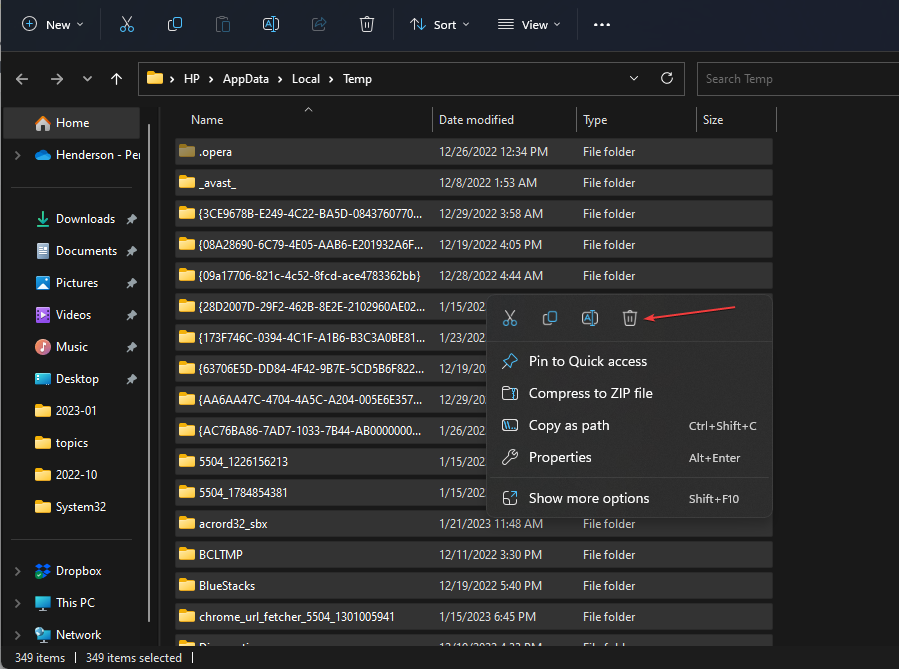
- Перейдите по следующему пути:
Этот ПК\Локальный диск (C):\Windows\Temp - Нажимать Ctrl + А и удалите все временные файлы.
- Перезагрузите компьютер и проверьте, сохраняется ли ошибка временной папки.
Удаление временных файлов на вашем ПК очистит поврежденные файлы, которые могут вызвать ошибку NSIS при записи временных файлов. Вы можете проверить нашу статью о как удалить временные файлы в Windows 11 для большего количества шагов.
2. Выполните чистую загрузку
- Нажимать Окна + р ключ, чтобы открыть Бегать диалоговое окно, введите msconfigи нажмите ХОРОШО.
- Выберите Услуги вкладку и установите флажок Скрыть все службы Microsoft вариант, затем нажмите кнопку Отключить все кнопка.
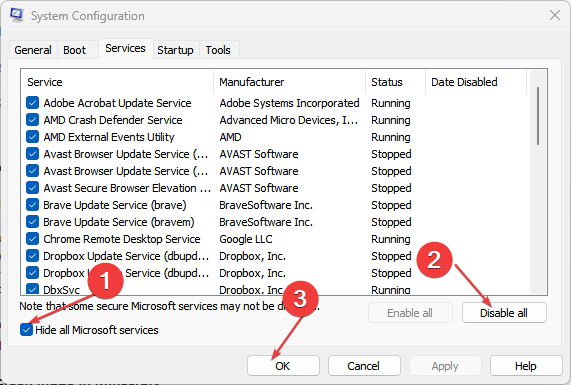
- Перейти к Запускать вкладку и нажмите Откройте диспетчер задач.

- Выберите программы запуска и коснитесь значка Запрещать кнопка.
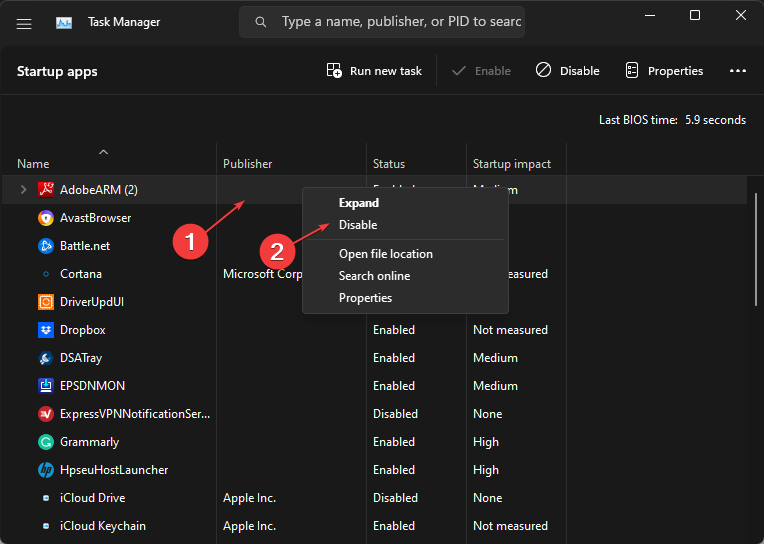
- Перезагрузите компьютер и проверьте, сохраняется ли ошибка временной папки.
Совет эксперта:
СПОНСОР
Некоторые проблемы с ПК трудно решить, особенно когда речь идет о поврежденных репозиториях или отсутствующих файлах Windows. Если у вас возникли проблемы с исправлением ошибки, возможно, ваша система частично сломана.
Мы рекомендуем установить Restoro, инструмент, который просканирует вашу машину и определит, в чем проблема.
кликните сюда скачать и начать ремонт.
Чистая загрузка предотвращает запуск программ, которые могут вызвать ошибку при запуске системы.
- Swiftkey получает Bing AI, и вот что вы можете с ним делать
- Visual Studio против PyCharm: какой из них использовать?
- 0x800700c1: как исправить этот код ошибки Центра обновления Windows
- Как получить доступ к ChatGPT с любого сайта
- Вот как исправить код ошибки Steam E20 за 2 минуты
3. Запустите команду chkdsk
- Щелкните левой кнопкой мыши Начинать кнопка, тип командная строкаи щелкните значок Запустить от имени администратора вариант.
- Нажмите Да на Контроль учетных записей пользователей быстрый.
- Введите следующие команды и нажмите Входить:
chkdsk C:/r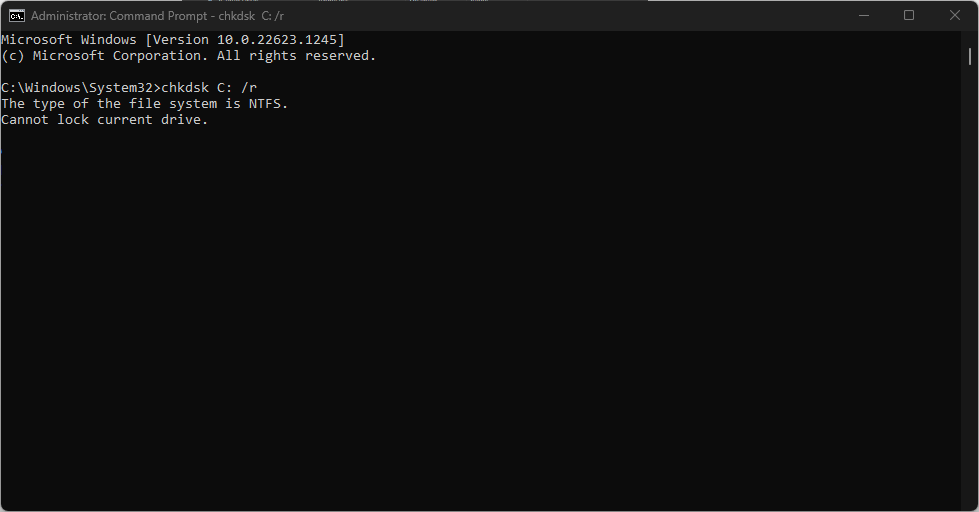
- Перезагрузите компьютер.
Запуск команды chkdsk проверяет дисковое пространство и использование диска. Кроме того, он предоставляет отчет о состоянии для каждой файловой системы и показывает ошибки, обнаруженные в системном файле.
Ознакомьтесь с нашим руководством по что делать, если командная строка продолжает падать на вашем компьютере, чтобы исправить это, если у вас возникнут проблемы.
4. Сжать файл установщика, вызвавший ошибку
- нажмите Окна + Е ключ, чтобы открыть Проводник.
- Перейдите к Загрузки папку и найдите файл установщика, вызвавший ошибку.
- Щелкните правой кнопкой мыши файл установщика и выберите Отправлять из раскрывающегося списка. Нажать на Сжатая (заархивированная) папка возможность заархивировать файл установщика в папке.

- Откройте заархивированную папку и дважды щелкните файл установщика, чтобы начать процесс установки.
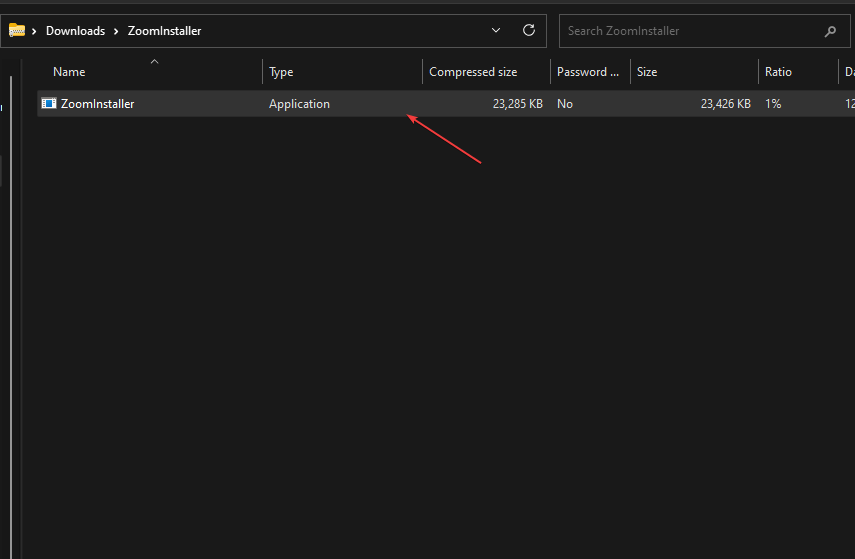
Вышеуказанные шаги должны запустить установщик без каких-либо ошибок. Сжатие файла установщика предотвращает вмешательство других файлов.
Кроме того, вы можете прочитать наше руководство о Временные файлы и их функциональность на ПК с Windows.
Кроме того, вы можете ознакомиться с нашим руководством о Временные файлы не удаляются и узнайте, как удалить их в Windows 11.
Также мы рекомендуем вам проверить, что делать, если вы столкнулись с вам нужно разрешение администратора, чтобы удалить папку ошибка на вашем ПК.
В заключение, если у вас есть дополнительные вопросы или предложения о том, что делать, если вы столкнулись с ошибкой: убедитесь, что ваша временная папка действительна; пожалуйста, оставьте их в разделе комментариев.
Все еще есть проблемы? Исправьте их с помощью этого инструмента:
СПОНСОР
Если приведенные выше советы не помогли решить вашу проблему, на вашем ПК могут возникнуть более серьезные проблемы с Windows. Мы рекомендуем загрузка этого инструмента для ремонта ПК (оценка «Отлично» на TrustPilot.com), чтобы легко их решать. После установки просто нажмите кнопку Начать сканирование кнопку, а затем нажмите на Починить все.


